Камера в телефоне – Как работает камера в телефоне, устройство камеры смартфона
Как работает камера в телефоне, устройство камеры смартфона
Что такое хорошая камера в смартфоне? Разумеется, камера смартфона не сравнится с зеркальным фотоаппаратом по качеству снимков. Хотя есть пользователи, которые утверждают обратное, но там скорее подразумевается удобство использования. И все-таки хорошая камера в телефоне может заменить фотоаппарат во многих случаях.
Обычно пользователи хотят получить качественные снимки в кругу друзей, родственников, на каких-то праздниках, на улице, отдыхе, в семейном кругу. Да, для таких целей телефонной камеры может хватить, особенно если учесть, что многие снимки выкладываются в соцсети и просматриваются также на мобильных устройствах с маленьким размером экрана.
В приведенных ситуациях обычно много света, гости готовы к съемке.

Но для получения качественных снимков, например, портретов, макросъемки, движущихся объектов (гонки, водопады), фото в условиях плохой освещенности (ночью, в помещении) все же смартфона и не хватает. Вот здесь фотографы с зеркалкой и получают заметное преимущество.
Фотокамера имеет преимущество в самых важных двух узлах, это матрица и объектив. Технологически получается, что качественно эти два модуля можно сделать при больших физических размерах.
Так и проигрывают смартфоны, ведь их размеры не позволяют увеличить и камеры. А зеркалки имеют больши́е физические размеры, поэтому и в качестве они выигрывают.
И все же, в последние годы технологии шагнули так далеко, что даже при маленьких размерах производители смартфонов умудряются установить качественные камеры, которыми можно уже снимать даже художественные фото. Применяются различные датчики фокусировки, лазерные дальномеры, оптический зум, стабилизация и др.

Матрица
Сразу можно сказать, что количество пикселей в камере не говорит о ее качестве. Пиксели стоят в матрице и собирают входящий свет для формирования снимков. Так вот, чем больше размер пикселя, тем больше света он соберет, и тем меньше цифровые шумы. Но чем больше размер пикселя, тем меньше их количество на одной матрице. Так должно быть в качественной матрице.А большое количество мегапикселей дает большую детализацию, четкость. Это нужно для обработки снимков на компьютере при многократном увеличении фото на экране.
И если в зеркальном фотоаппарате размеры матрицы около дюйма, то и количество мегапикселей большое. Но в смартфоне маленькие матрицы и как там работает столько пикселей? Но и тут производители нашли решение, увеличив количество самих камер на смартфоне до двух, а то и до трех.
Основные игроки на рынке, производящие сегодня большинство матриц для смартфонов — OmniVision, Sony и Samsung. Определить, матрица какой фирмы установлена в вашем гаджете, можно по характерным буквам в начале названия этого компонента — OVxxxx, IMXxxx и S5Kxxx соответственно. Одни из лучших матриц, которые обычно используются в дорогих смартфонах, на данный момент выпускают Sony и Samsung, хотя есть неплохие сенсоры и у OmniVision.
Основные параметры матрицы, которые вы можете встретить в описании:
- ISO, может принимать значение в несколько тысяч. Чувствительность матрицы (ISO) отвечает за яркость фотоснимка, нужно добиться такого результата, чтобы было полное совпадение с реальностью по освещенности. ISO в камерах смартфона обычно не регулируется, но современные дорогие телефоны дают такую возможность. Лучше работать при минимальном ISO, а увеличивать его при плохой освещенности. Большие значения чувстительности приводят к появлению цифровых шумов на снимке.
- Площадь всей матрицы. Чем больше размеры матрицы, тем лучше. Очень важный показатель. При большой матрице меньше цифровых шумов, больший диапазон регулировки ISO.
- Диагональ матрицы в дюймах. Обычно размер диагонали характеризует и размер всей матрицы.
Что касается ISO, так это часть настройки экспозиции. Экспозиция один из самых важных параметров для фотографа. Умение ее настраивать — это признак профессионализма. Еще там участвует диафрагма (характеристика объектива) и выдержка. В общем, это целая наука, хорошо, что в смартфоне все это устанавливается в автоматическом режиме. Поэтому мы и не будем дальше разбираться в теории по этим вопросам.
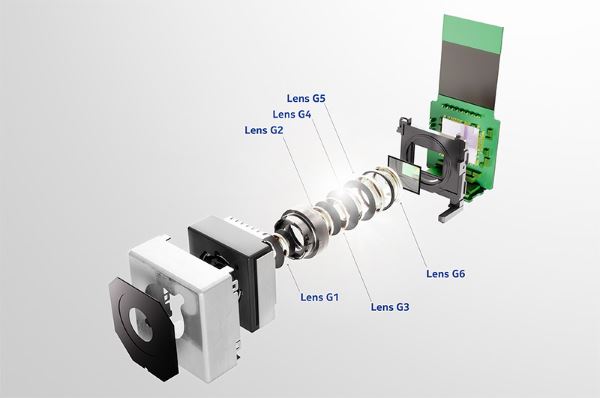
Объектив
Объектив в камере отвечает за угол обзора, за четкость, фокусировку, фокусное расстояние. От объектива в большой степени зависит качество снимка. Объективы в камере имеют несколько линз, обычно они пластмассовые, реже из стекла. От качества линз зависит и качество фоток.
Объектив формирует ту картинку, которая подается на матрицу. Нужно добиться как можно меньше искажений при максимальном качестве снимка.
Самые важные характеристики объективов — это фокусное расстояние и диафрагма.
Что касается фокусного расстояния, так сегодня в телефонных камерах используется фиксированное фокусное расстояние. Только некоторые модели имеют оптический зум, для изменения фокусного расстояния. Но этот оптический зум небольшой, около 2—3.
Зум в основном используют для приближения объекта съемки, не подходя к нему. Цифровой зум использует кадр, который есть на матрице. Регулируя размеры кадра (движение пальцев навстречу или в разные стороны по экрану смартфона), мы можем увеличить нужный объект при включенной камере. Для хорошей работы цифрового зума нужна матрица с большим количеством пикселей и хорошая программная реализация. Все это доступно на дорогих моделях телефонов.
При фиксированном фокусном расстоянии используются широкоугольные объективы из-за маленькой по размерам матрицы. Тогда в кадр попадает много объектов. Из-за желания вместить много в кадр, на фронтальные камеры часто ставят сверхширокоугольные объективы, из-за чего образуются геометрические искажения на селфи.
Диафрагма характеризует размер отверстия, через которое свет попадает на матрицу. Чем больше это отверстие, тем лучше для снимков. Обозначается диафрагма как буква f и рядом число. Например, f1.8 или f/1.8, это равнозначные записи. Так вот, чем меньше это число, тем больше отверстие и тем лучше.
Ниже на рисунке вы видите, как обозначение диафрагмы соответствует реальному размеру диафрагмы в объективе.
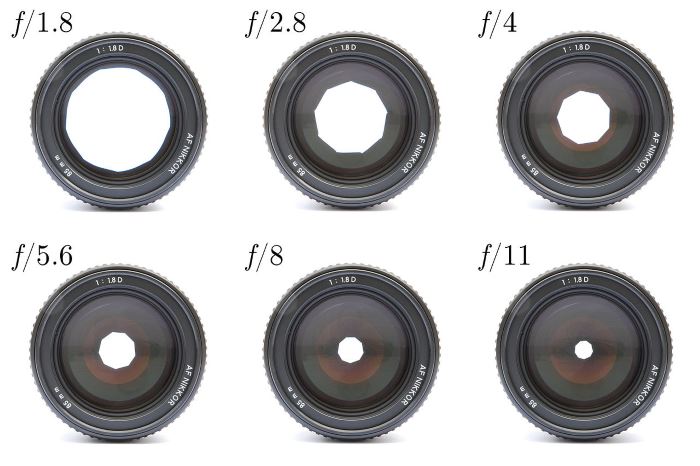
Это объектив фотоаппарата, но такая картина справедлива и для смартфонов
Большинство современных телефонных камер имеют диафрагму f/2 и f/2.2, в хороших камерах — f/1.8 и f/1.7.
От диафрагмы, размера матрицы и фокусного расстояния зависит, насколько возможно размыть фон (эффект «боке») при съемке объекта, особенно это используют при съемке портретов. Так вот в смартфоне из-за маленьких размеров реализовать этот эффект невозможно. На некоторых телефонах этого достигают программным путем с помощью применения второй камеры.
Вот в итоге мы и получили, что количество мегапикселей не совсем тот параметр, который влияет на качество снимков. Намного важнее знать модель матрицы, насколько качественна оптика, есть ли ручные настройки. Если вручную установить ISO на значение 100 и установить смартфон на штатив, то могут и ночью получиться хорошие фотоснимки.
Дополнительно: рейтинг телефонов с хорошей камерой (начало 2019 года).
Автофокус
Автофокус настраивает камеру так, чтобы изображение на снимке было четким и с хорошей резкостью. Если камера без автофокуса, то снимать можно только с расстояния и навестись на объект вблизи не получится.
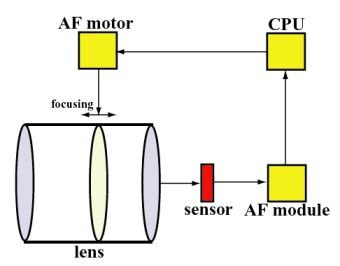
Схема работы автофокуса при любом методе
Дополнительно: как устроена система автофокуса.
Фокусировка по контрасту
Фокусировка для хорошего результата должна знать расстояние до объекта, и тогда используются специальные датчики для замера расстояния. Без таких датчиков фокусировка работает по контрасту на изображении, она так и называется «контрастной». Из-за своей дешевизны именно контрастная фокусировка и используется в большинстве камер смартфонов.
Недостатками контрастной фокусировки являются:
- Для получения контраста линзы двигаются в объективе, давая разные результаты для сравнения. Это занимает время.
- Лучше, чтобы объекты съемки были неподвижны.
- Если нет контрастных объектов (плохое освещение, плохая погода) может выдавать ошибки.
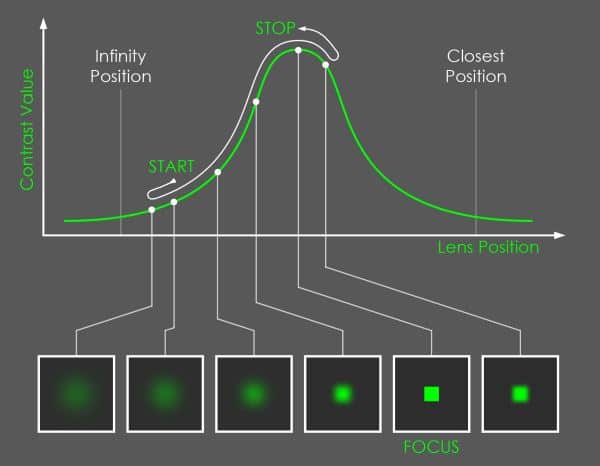
График работы контрастного автофокуса
Фазовая фокусировка
А вот активная фокусировка определяет расстояние до объекта, используя датчики, что позволяет быстрее и точнее настроить резкость.
Один из видов активной фокусировки: фазовая система фокусировки. Для работы этой системы на матрице по краям есть дополнительные датчики, встроенные в ячейки пикселей. Изображение с этих датчиков анализируется процессором и он подстраивает фокус пока картинки от этих датчиков не совпадут, то есть фаза будет одинаковой.
Эта система работает быстро, способна фокусироваться на быстро движущихся объектах. Но нужна хорошая видимость.
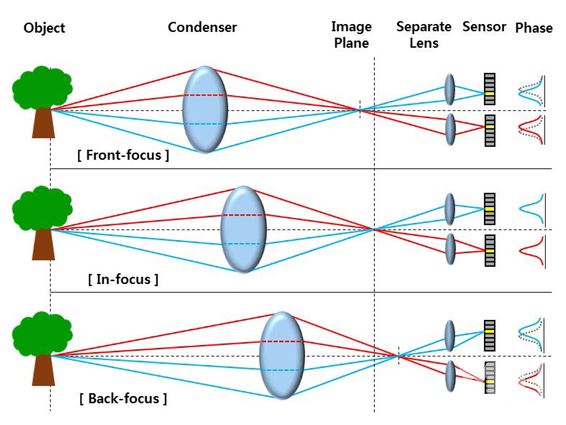
Передовые производители усовершенствовали данную систему. Apple создали технологию Focus Pixels, которая основана на фазовой фокусировке и может использовать на матрице до 10% пикселей в качестве датчиков.
А в Samsung используют Dual Pixel, эта система может уже использовать все пиксели на матрице для автофокуса. Вслед за Samsung технологию Dual Pixel стали использовать и другие производители смартфонов, например, HTC, Honor и Google Pixel.
Как вы поняли, улучшение фазовой системы автофокуса происходит за счет увеличения датчиков на матрице.
Лазерная фокусировка
Лазерная фокусировка использует лазер от специального излучателя, расположенного рядом с объективом. Отраженный луч фиксируется датчиком и высчитывается расстояние до объекта. Очень точная фокусировка, но ограничена расстоянием до 3—5 метров, лазерный луч дальше уже очень рассеивается и система дает ошибки. На больших расстояниях включаются системы фазового или контрастного автофокуса.

До 2015 года основным методом автофокуса был контрастный. Уже с моделей Galaxy S5 и iPhone 6 был использован метод определения фазы.
Стабилизация изображения
Для устранения этих ошибок в камеру встраивают стабилизаторы изображения или оптические или цифровые (программные).
Оптическая стабилизация (OIS) работает с линзами объектива, смещая их в противоположную сторону от движения камеры при тряске. Оптическая стабилизация считается лучшей, но она и дороже.
Программные методы борьбы с тряской рук используют матрицу. Вернее, часть матрицы, съемка ведется только центральной частью матрицы, а края зарезервированы цифровой системой стабилизации (EIS). Если, например, происходит небольшая тряска рук и изображение объекта смещается на сенсоре, то электроника смещает весь кадр по матрице относительно центра и создается впечатление, что изображение неподвижно.
Цифровая стабилизация используется часто для фотосъемки и всегда для видеосъемки. Она показывает неплохие результаты.
Стабилизация с помощью OIS или EIS дает приемлемые результаты только при небольшой тряске, в пределах нескольких миллиметров.
Ниже на рисунке показан принцип работы оптической стабилизации методом сдвига линзы в объективе или матрицы.
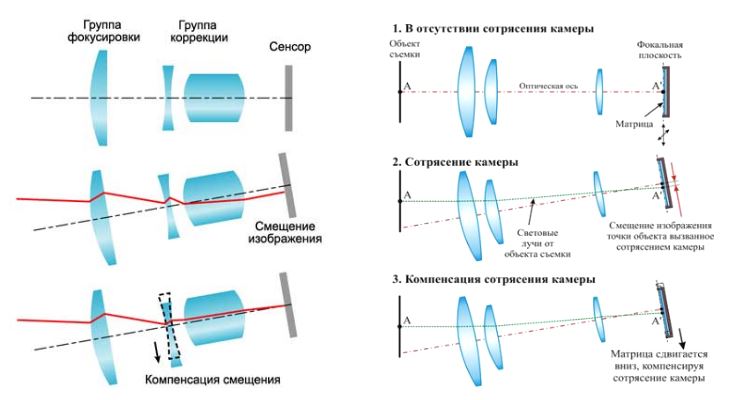
Когда говорят о 4-х осевой стабилизации, то подразумевается смещение блока линз по осям вверх-вниз, влево-вправо, и двум осям вращения: вертикальной и горизонтальной.

4-осевая оптическая стабилизация
Как работает двойная камера
В последние 2-3 года для расширения возможностей фотокамеры на смартфоне стали применять двойные и тройные камеры. Этим достигаются различные эффекты, нет единого предназначения для дополнительной камеры, каждый производитель использует ее по-своему.
Создать фотокамеру, ограниченную размерами смартфона и способную изменять диафрагму и фокусное расстояние (ФР) не получается. А изменять ФР и диафрагму нужно для получения художественных фотографий, да просто эти параметры расширяют возможности съемки.
Вот тогда и пришли к такому решению, как использование второй камеры для съемки. Разрешение в пикселях для дополнительной камеры может быть небольшим для получения хороших результатов. У первых смартфонов, использующих вторую камеру для изменения фокусного расстояния и диафрагмы, ее разрешение было 2 Мп.
С помощью дополнительной камеры можно сделать размытый фон на фото, улучшить резкость на снимке, получить разный зум (телеобъектив или широкоугольный). Плохо, что одна вспомогательная камера может делать только один из этих эффектов.

Дополнительно: смартфон с четырьмя камерами.
Создаем размытый фон
Работают две камеры в таких системах на принципе стереоэффекта, они делают снимки с разной глубиной резкости (фокус на объектах с разным расстоянием до камеры) и затем идет постобработка, где объединяются эти снимки и получается фотка с размытым фоном.
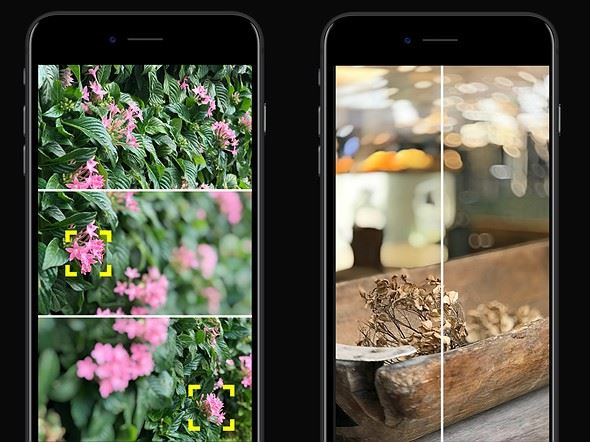
Монохром и резкость
Всегда на монохромных снимках резкость объектов получалась лучше, это происходит за счет отсутствия цветного фильтра. Когда ставят на смартфон одну цветную камеру, а другую — монохромную, то добиваются большей резкости на цветных снимках. Это также позволяет сделать художественные фото с размытым фоном в черно-белом качестве.
Другие возможности
Вторую камеру на смартфоне можно использовать для получения широкоугольных снимков. При такой съемке много объектов попадает в кадр, например, это нужно при фотографировании большой компании людей или пейзажа. Для реализации этого эффекта в телефон ставят одну обычную камеру с нормальным фокусным расстоянием и вторую широкоугольную с малым фокусным расстоянием.
Противоположный эффект от второй камеры реализовала компания Apple в своем iPhone 7 Plus. Здесь наоборот, вторая камера имеет большее фокусное расстояние от основной. Это уже получается телеобъектив. Но зато можно легко реализовать двукратный зум без потери разрешения снимка.
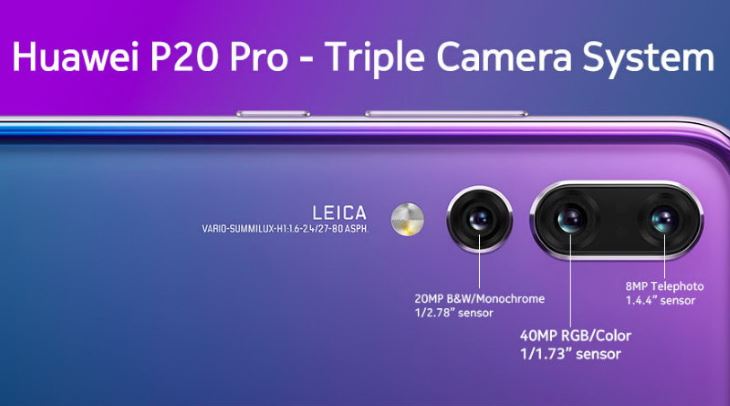
Если в фотовспышке используется два светодиода, то у них разная цветовая температура и в результате можно получить естественный цветовой баланс.
Выводы
Для получения разных возможностей блока камер на смартфоне нужно дополнять основную камеру разными дополнительными. Получается, что покупателю нужно разбираться в том, какие эффекты дают разные камеры, в каких моделях смартфонов это реализовано. Производители идут навстречу покупателям и объединяют разные эффекты в одном телефоне. Для этого уже есть смартфоны с тремя камерами.
Что в итоге останется с этих двойных камер, а что уйдет с рынка, еще предстоит выяснить, покупатель сделает свой выбор, нужно только подождать.
Дополнительно: чем лучше камера смартфона, и что хорошего в фотоаппарате.
planshetniypc.ru
Как это устроено. Камера в телефоне — android.mobile-review.com
1 февраля 2018
Макс Любин
Вконтакте
Google+
Привет! Камера, а вернее, качество съемки в мобильном телефоне, стало одним из признаков флагмана. Многие производители соревнуются между собой в том, чей аппарат снимает лучше. Модули совершенствуются, обрастают новыми функциями, которые ранее были доступны только в фотоаппаратах, тем самым постепенно вытесняют последние.
На сегодня во флагманских смартфонах применяются камеры, обладающие оптической стабилизацией изображения, высокой светочувствительностью, состоящие из большого количества линз и представляющие собой весьма сложное устройство.
Еще совсем недавно камеры были гораздо скромнее по характеристикам и по размерам. Вот для примера сравнение основной камеры разных поколений смартфонов Samsung. Перед вами камера от Galaxy S3 в сравнении с камерой от Galaxy S7 EDGE.
Первое, что бросается в глаза, – размер. Камера от S7 Edge ощутимо больше. При этом, если сравнить их в толщину, то окажется, что, несмотря на рост длины и ширины, толщина не изменилась, оставшись весьма небольшой.
Толщина модуля – один из самых главных параметров с точки зрения габаритов. Благодаря этому, большинству производителей удается сохранять толщину корпуса небольшой и добиваться того, чтобы глазок камеры не выпирал из корпуса.
Если потрясти телефон, оснащенный камерой с автофокусом, можно услышать характерное дребезжание. Многие принимали это за неисправность и писали об этом на форумах либо шли в магазин, чтобы вернуть телефон, имеющий такую неисправность. На самом деле, это дребезжит блок линз, свободно закрепленный внутри корпуса камеры. Так работают стабилизация и автофокус.
Мне всегда было интересно разобраться, как же устроен такой модуль камеры внутри, как работают эти самые стабилизация и автофокус с точки зрения механики. Чтобы удовлетворить свое любопытство, я купил неисправный модуль камеры от Galaxy S7 Edge и занялся его препарированием.
Для начала еще раз осмотрим его снаружи. Корпус собран из большого количества деталей и подключается к плате широким многоконтактным разъемом.
На шлейфе имеется маркировка, с помощью которой можно отличить подделку от оригинального модуля. В одинаковые модели своих смартфонов, предназначенных для продажи в разных странах, Samsung может ставить как модуль собственного производства, так и модули производства Sony. В данном случае модуль производства Sony. Кроме надписи на шлейфе, на внешнем металлическом кожухе имеется серийный номер камеры, выгравированный мелким шрифтом. Серьезный подход.
Ну что, начинаем вскрывать.
Для начала снимем пластиковый фартук, защищающий модуль. Затем откроем маленький блок на шлейфе, внутри которого располагаются электронные компоненты, являющиеся частью управления питания камеры. Всегда удивляет миниатюрность таких устройств.
Обратите внимание, под кожух со всех сторон уходят контакты.
Снимаем металлический кожух.
Перед нами предстает внутренний пластиковый корпус, который со всех четырех сторон опоясан шлейфом с контактами, которые мы видели, когда рассматривали кожух снаружи.
Внутри находится металлический блок. Интересно, насколько сложно он извлекается. Попробуем его достать.
Удивительно, но внутренний блок линз никак не закреплен и извлекается вообще без сопротивления. Неожиданно.
Отложим извлеченный блок в сторону и заглянем внутрь. А внутри находятся малюсенькие катушки, на которые подается питание. Больше всего это напоминает электромагниты.
Что там еще? А еще в углах корпуса расположены шарики, которые, судя по всему, являются направляющими, по которым катается блок линз.
Впечатляет размер этих шариков. Вот один в сравнении с кончиком обычной зубочистки. А еще, видимо, этот шарик керамический.
Смотрим дальше. На дне корпуса виден фильтр матрицы камеры. Если присмотреться поближе, можно увидеть, что матрица покрыта трещинами. Интересно, что нужно было делать с телефоном, чтобы так повредить матрицу? Его либо очень сильно уронили, либо я даже не знаю.
К матрице мы еще вернемся. Давайте теперь поближе рассмотрим блок линз.
На боковых гранях видны металлические пластинки, которые на деле оказались миниатюрными магнитами. Теперь стало окончательно понятно, каким образом управляется камера. Будучи под напряжением, блок линз висит внутри электромагнитного поля и перемещается внутри корпуса, опираясь на керамические шарики, которые, судя по всему, играют роль не столько салазок, сколько ограничителей.
Конструкция выглядит монолитно. Но нет ничего собранного одним человеком, чего не смог бы разобрать другой человек.
На верхней части есть пластиковые пломбы.
Срезаем их, после чего поддеваем боковые защелки и снимаем еще один кожух. Извлекаем блок линз, который стал еще меньше. Не модуль, а матрешка какая-то.Внутри еще одного слоя корпуса снова обнаруживаем уже знакомые нам шарики. Причем шарики держат не только блок линз, но и еще одну оболочку, на которую этот самый блок опирается. Даа… Тут не только матрешку, но и Кащеев сундук вспомнишь.
Неужели будет еще один корпус в корпусе? Но нет, дальше только блок линз, запрессованный внутри пластиковой тубы.
В рекламе нам обещали шесть линз внутри. На взрыв-схемах также можно было увидеть эти шесть линз. У нас есть возможность проверить правдивость рекламных картинок. Так как туба с линзами неразборная, варварски распотрошим ее.
Внутри и правда оказалось много линз. А если быть точным, те самые шесть, обещанные в рекламе. Одна из линз собрана из двух и не разделяется. Между всеми линзами есть тончайшие прокладки черного цвета. Миниатюрность и сложность конструкции впечатляют.
Расстроило только то, что линзы оказались пластиковыми. Пластик очень нежный, моментально царапается. Я думал, что хотя бы внешняя линза, находящаяся на самом верху, окажется стеклянной. Нет, тоже пластик. Жаль.
А теперь вернемся к матрице. Собственно, размер матрицы и определяет размер всего модуля. Снимаем фильтр и смотрим на матрицу.
Снова миниатюрные, мельчайшие элементы. Обратите внимание на золотые контакты, которые идут от матрицы на плату.
Фото в сравнении с человеческим волосом.
Несмотря на то, что умом понимаешь, что на данный момент технологии находятся на таком уровне, что подобное не должно удивлять, меня это впечатляет. Одно дело – понимать, а совсем другое – видеть собственными глазами. Ведь это все нужно было не только придумать, но и собрать.
Заключение
Вот так изнутри выглядит модуль камеры Samsung Galaxy S7 Edge. Еще одной тайной стало меньше, и еще одним знанием больше. Вряд ли это знание пригодится мне в жизни, например, при ремонте телефонов, так как в домашних условиях починить модуль вряд ли возможно, да и не нужно. Но зато теперь стал лучше понятен принцип работы механизм оптической стабилизации и автофокуса. А еще, это просто интересно. Мне всегда было интересно узнавать, как устроен мир вокруг. И не только как он устроен, но и из чего он состоит. С возрастом это желание не становится меньше, а впечатления от увиденного не становятся тусклее. Узнавая о том, как устроен мир вокруг нас, мы учимся лучше его понимать, но он все равно способен удивлять. Впереди еще масса открытий.
П.С. Ко мне приехал модуль камеры для недавно купленного Galaxy S7 Active, а значит, на днях предстоит приключение по замене этого модуля. Велик риск, но и результат стоит риска.
android.mobile-review.com
Краткая история камер в телефонах (статья плюс ролик) / Habr
А вы знаете, что первый телефон с камерой вышел на рынок в далеком 1999-м году? Назывался Kyocera VP-210. Причем, камера у него была фронтальная и только для видеофонии. Разумеется, сделали это чудо японцы.
За следующие восемнадцать лет камеры в мобильных телефонах превратились из детских игрушек в прекрасный инструмент, и продолжают развиваться. Я хочу проследить путь развития средств мобильной фотографии и видеосъемки, и провести промежуточный итог под конец этого года.
Много картинок
Краткая история камер в телефонах
В 2000-м году Самсунг выпустил телефон SCH-V200, у которого была тыльная камера для фото, и который обычно лишают звания первого камерофона, потому что софт камеры никак не взаимодействовал с софтом телефона, и фотографии можно было получить только подключившись к компьютеру. По сути, это два устройства с одним экраном. Камера там была совершенно трогательная по сегодняшним меркам. Разрешением 0,11 мегапикселя и соответствующим качеством картинки.
В том же 2000-м вышел Sharp J-SH04, который как раз носит звание первого полноценного телефона с камерой. Сенсор, в принципе, аналогичный. Да и что там еще надо, когда экран малюсенький и выводит всего 256 цветов.
За следующие четыре года камеры в телефонах стали более-менее привычным делом. В процессе появлялись интересные решения, вроде Сиеменса C60 или Эриксона T68i, к которым камеру можно было докупить и присоединять. В целом, это время зарождения функции, когда компании друг за другом выпускали модели с камерами в качестве одной из фишек. Фотографией там и не пахло.
Разрешение выросло до 0,3 мегапикселя. Это классическая цифра, которую до сих пор можно встретить на некоторых копеечных вебкамерах. Означает она, что камера выдает кадр разрешением 640×480 пикселей. Часто этот формат называли VGA, что больше маркетинговое упрощение, чем действительное соответствие стандарту.
Подобные сенсоры были, например, у популярных телефонов Сиеменс 65-й серии. Они же умели записывать 30-секундные ролики с разрешением 176×132 в меметичном формате 3gp с сильной компрессией и монозвуком.
Я лично держал в руках в те годы цифровую камеру размером с современные ультразумы, у которой был сенсор на 0,3 мегапикселя. На плохоньком экранчике, можно было примерно предпросмотреть нечто темное и мутное с частотой не больше одного кадра в секунду.
Плюс-минус, флагманские телефоны показывали равно несерьезные возможности фотографии. Хотя в быту что-то сфоткать вполне было можно. Начали появляться вспышки рядом с камерами, и они даже немного вспыхивали. Кое-кто даже печатал такие фотографии, хотя разрешение выдавало квадраты даже в 9×12.
Sony Ericsson K700, Siemens CX-65, Motorola Razr V3 — это все из той эпохи, 2004-й.
Следующий этап: сенсоры 1,3 мегапикселя. Это 1280×1024 точки (иногда 1280×960 или еще какой-нибудь экзотический вариант), что, в принципе, перекрывает стандарт HD. Правда, когда появились телефоны с такими сенсорами, их производительность и близко не позволяла писать видео в хорошем разрешении. Да и качество сенсоров и оптики было таким, что адекватных 30-ти кадров в секунду получить не получилось бы даже при хорошем освещении: выдержку автоматика вынуждена была выставлять в пятую часть секунды, чтобы картинка не была совсем темной. Тем не менее, телефоны того поколения обычно умели писать видео 176×144 или даже 320×240. Фотографии были плохими, компрессия джипега очень сильной, а цветопередача даже в ясный день не позволяла сфотографировать клумбу так, чтобы цветы не превратились из чего-то цветастого в нечто грязненькое.
Но в том же 2005-м вышел знаменитый Сони Эриксон K750i, у которого был уже автофокус, 2-мегапиксельный сенсор, и разрешение снимка чуть повыше: 1632×1224. Критики тогда хвалили камеру, и она действительно была лучшей среди телефонов, но это все еще не было достаточным уровнем, чтобы обратить на себя внимание фотографов.
2006-й год — это рост мегапикселей, массовое появление автофокуса в телефонах и, в принципе, все. Камерофоны начали формировать отдельный и, как после окажется, мертвый подкласс.
Вышла Нокия N93 с пятимегапиксельным сенсором, трехкратным оптический зумом и оптической стабилизацией. Аппарат делали с упором на видеосъемку: 480p, взрослые кодеки H.263 и H.264. Кстати, уже тогда Нокия имели оптику от Карла Цейса.
2007-й год — то же самое по камерам. Тихонько растем. Да и какой может быть упор на фото-функции, когда выходит Айфон и переворачивает игру. У самого Айфона была вполне скромная камера на 2 мегапикселя и телефон не предлагал даже возможности снять видео.
Зато все чаще в софте камер появляются всякие умные штуки, типа распознавания лиц и улыбок.
В 2008-м те модели, в которых упор был на камеру, начали походить на мини-мыльницы с большими экранами. Стандартное разрешение сенсоров колебалось от 3,2 до 5 мегапикселей. Качество снимков начало приближаться к мыльницам, а видео в 480p перестало быть чем-то удивительным.
Под конец года даже вышел LG KC910 с 8-мегапиксельной камерой! А это значит, что разрешение снимков доросло до нестыдных 3264×2448.
В 2009-м вышел камерофон Самсунг PIXON12 с 12-мегапиксельным сенсором, что уже спорило с мыльницами по разрешению.
А новый Айфон 3gs научился снимать видео и делал это в 480p.
В то же время начали появляться беззеркалки, но широкая аудитория о них тогда ничего не слышала.
Вот где-то с этого времени, может, годом позже, начинается вытеснение мыльниц с рынка.
В 2010-м четвертый Айфон научился писать видео в HD и получил знаменитый экран-ретину. Вышел Самсунг Galaxy S со все той же видеосъемкой в HD. Флагманы начали иметь объем памяти по восемь гигабайт, и многие позволяли ее расширить, докупив карточку памяти. Вся фотоколлекция могла быть под рукой.
Следующие несколько лет камеры становились все лучше и лучше, а смысла в покупке отдельного фотоаппарата все меньше и меньше. Все хвастались мегапикселями, но и, помимо растущего разрешения, качественный рост был.
В телефоны начали ставить сенсоры с обратной засветкой, которые принимали больше света и в результате меньше шумели. Оптика становилась все лучше.
Правда, отказ от отдельных камер лишил пользователей, например, оптического зума.
В 2011-м году четвертый Айфон стал самой популярной камерой на Фликере, и с тех пор фраза «Айфон — самая популярная камера» стала техномемом и заслужила немало аплодисментов на презентациях Эппл.
С этого момента производители компактных камер всерьез ощутили необходимость предлагать что-то новое, потому что веселые крики о десятках мегапикселей перестали работать: у Айфона их было всего пять.
В 2012-м вышла 808-я Нокия. Толстенькая, на устаревшей операционке Симбиан, но с удивительным сенсором в 41 мегапиксель. До сих пор это количественный рекорд в мобильных камерах. Можно было немножко заморочиться и получить снимок разрешением 7728×5368 пикселей.
Новые тренды в мобильных камерах снова установила Эппл. В 2013-м Фил Шиллер представил 5s и распиарил функции авто-HDR и возможность снимать видео с частотой 120 кадров в секунду.
А LG вместе с Гуглом выпустили Nexus 5, силуэт которого до сих часто можно видеть вокруг демо-скриншотов андроид-приложений. Нам же важно, что в нем снова был качественно реализован режим HDR+, который позволил софтовым путем расширить динамический диапазон мобильной камеры.
Нокия, уже в рамках своей долгой попытки быть на рынке смартфонов с операционкой Windows Phone, выпустила Люмию 1020 со все тем же 41 мегапикселем. Рекламная компания напирала на возможности камеры, которая была еще улучшена после 808-й модели. Говорили, что такой сенсор полезен, даже если не нужно безумное разрешение: сведение нескольких пикселей в один позволяет уменьшить шумность итоговой фотографии.
Еще к этому времени телефоны, снимающие видео в FullHD, стали нормальным явлением.
Селфи, о которых до этого мало кто слышал, стали самым популярным жанром бытовой фотографии. Ответственность за это лежит на хороших камерах в телефонах пополам с социальными сетями.
И тогда уже окончательно стало понятно, что сегмент бытовых фотоаппаратов окончательно исчез как самостоятельное явление. И тем интереснее пронаблюдать развитие мобильных камер и связанных с этим инженерных решений.
Понятно, что конкурировать с большими фотоаппаратами в железной части не получится, когда ты вынужден впихивать модуль камеры в тоненький корпус телефона, который и без того плотно заполнен комплектующими.
Но кое-какие базовые преимущества такая камера получает даже в сравнении с профессиональными решениями. Например, лучшие мобильные процессоры поколения, лучшую производительность среди мобильных устройств, кучу сопутствующих датчиков — а мы сейчас говорим о флагманских устройствах — получают именно смартфоны. Или огромную базу пользователей с доступом в интернет (что важно, когда речь идет о разных самообучающихся алгоритмах обработки).
Тем не менее, эти преимущества еще надо правильно использовать. И — если принять смерть рынка цифромыльниц за аргумент — компаниям, производящим телефоны, правильно использовать их удалось. И основная причина успеха — софт.
Именно софтовые решения позволяют дотянуть уровень картинки, получаемой с маленького сенсора через не в пример более простую оптику, до такого, каким не стыдно похвастаться на презентации очередной модели телефона.
До такого уровня, когда на Ютубе появляется все больше роликов со сравнениями фото-возможностей телефонов и зеркалок, в которых первые не проваливают тесты с треском.
Да, с ограничениями, да, в определенных условиях, но уже несколько лет мы можем получать хорошие снимки на телефон. Например, на встрече, которую мы делали с подписчиками еще в 2016-м, кроме кряканья уточек, можно было услышать историю, как профессионал отдает клиентам фотографии, среди которых есть несколько, снятых на шестой еще Айфон, и никто не замечает отличий.
Сегодня все стало еще лучше. Авто-HDR, помогающий побороть скромный динамический диапазон сенсора; умное размытие фона на основе карты глубины, созданной с помощью второй камеры, или с помощью все более умнеющих нейросетей; оптический зум, реализованный все тем же вторым модулем; самые передовые экраны на рынке, позволяющие сразу видеть фотографию в высоком разрешении и с отличной цветопередачей.
Еще интереснее дело обстоит с видеосъемкой. 60, 120, 240 и даже рекордные безумные 960 кадров в секунду в смартфоне Сони, пусть даже он это делает недолго и всего в 720p. Все более продвинутые системы стабилизации, как оптической, так и на цифровой. Неудивительно, что видеоблогеры нередко в поездки отправляются без камер, даже без Гоупро, предпочитая телефон с повербанкой.
Интересно, кстати, приведет ли такая техническая доступность получить хорошую видеозапись к массовому появлению графоманов от кинематографа, или возникнут новые форматы видеотворчества.
В сухом остатке: снимают сегодняшние телефоны хорошо, но с оговорками. Профессионалу явно будет тесно снимать в условиях ограничений мобильной фотосъемки. Но и профессионал должен оценить ту пользу, что оказало развитие мобильных камер на рынок цифрового фото в целом.
Кроме новых софтовых разработок, именно смерть рынка цифровых мыльниц заставила производителей второго эшелона взбодриться и начать предлагать компактные камеры классом повыше.
Ну и как же не закончить расхожей банальностью: лучшая камера — это та, которая у тебя с собой. А смартфон у нас с собой всегда.
Ролик
В формате статьи эту историю камер в телефонах я подготовил для Гиктаймс, но изначально мы делали ролик, который оставил ниже. В нем закадровый текст с историческими и техническими иллюстрациями.
habr.com
Как настроить камеру на телефоне: инструкция
Многие современные смартфоны, которые работают за счет операционной системы Андроид, оснащены рядом опций. Для этой самой популярной в мире ОС есть много приложений. Они нацелены на настройку камеры на устройствах. Так удается получить красивейшие снимки, яркие видео. Немаловажно будет узнать и то, как настроить камеру на телефоне, чтобы проводить видеоконференции по скайпу.
У смартфонов немало возможностей. Все они описаны в инструкции, что идут к ним. Порой, заводские настройки не способны удовлетворять требования владельца аппарата. Их можно изменить самостоятельно, войдя в приложение под названием «Камера».
Мы же в рамках представленной статьи предлагаем остановиться детально на процессе настройки камеры, чтобы фотосъемка приносила только положительные эмоции.
Настройка для съемки
Заходите в приложение, что обозначено специальной иконкой. Выбирайте настройки определенного режима. Есть несколько вариантов. Речь пойдет об авто, бесконечности и макро. Если это первый случай, то он подойдет для создания уникальных кадров, когда времени на изменение параметров ручным способом нет. Есть еще и вариант бесконечность, что позволяет учиться фотографировать объекты на дальнем расстоянии. А вот для фотосъемки максимально приближенных объектов, выбирать стоит Макро.
Сам же режим фотографирования стоит выбирать ввиду места проведения фотосъемки. Это может быть снежная равнина, пляж, пейзаж и пр. Не исключено, что это время суток, к примеру, вы выбираете, когда делается фото – ночь или же день.
Размер фотоснимков представлен в пикселях. Размер является стандартным 640х480, что позволяет делать фото в отличном качестве. Он обозначается VGA. Качество снимка нужно определять в виду размеров файла для осуществления сохранения. Также выбирается и цветовой эффект. Может быть сепия, негатив, монохромный режим и пр.
Опция экспозиции не менее важна. За ее счет можно определить число световых лучей, что проходят через линзу. Если увеличить экспозиции на линзу, то будет попадать больше света. Снимки получатся светлые и яркие.

Дабы улучшить качество снимков, есть опция «Баланс белого». За ее счет удается получить возможность корректировки цвета в виду от варианта освещения. Это может быть лампа накаливания или же дневного света, солнечной или же пасмурной погода, естественного освещения. Есть и автоматическая регулировка баланса света.
Можно установить и опцию записи местоположения, где было сделано фото. Осуществляется оно за счет использования GPS. Но вполне вероятно, что вы захотите убрать данную функцию.
Присутствует также возможность настройки режима вспышки. Если вы не знаете, в какой момент ее нужно применять, стоит установить режим «Авто» и тогда прибор включит функцию, если это будет нужно.
Немаловажно заметить и опцию стабилизации изображения. Эта опция позволит не просто испортить снимок при смещении телефона при неровном дыхании или же дрожании рук при съемке.
Цифровое масштабирование позволяет увеличить масштаб с 1 до 2х.
Нужно заметить, что все опции регулируются по отдельности. Есть возможность отследить результаты на дисплее. Кнопка «Назад» будет служить в целях выхода из раздела.
Настройка режима видео
Режим видеосъемки включает все категории настроек, что указаны были выше. Есть еще и дополнительные действия, которые позволяют настроить обе камеры. Речь идет об основной и фронтальной. Также можно установить продолжительность видеосъемки и выбрать освещенность, настроить цветовые эффекты.
Не исключением является возможность регулировки разрешения видео и его качества. Это может быть высокое, низкое. Также есть варианты для видеохостинга Ютубе или же отправки MMS.

Настройка камеры для Skype
Настроить камеру для общения в программе «Скайп» не составит труда. Для этого стоит войти в раздел под названием «Дополнительные настройки» видеосъемки и установить галочки на пункте «Принудительные вызовы». Настройки будут касаться фронтальной и основной камер. После этого стоит осуществить перезагрузку устройства и определиться с тем, на какой камере вам удобнее общаться со своими собеседниками. Как правило, фронтальная в данном случае является уместнее.
Устранение проблем с камерой
Во время применения смартфона, качество камеры может со временем становится хуже. Это вызвано разными причинами. К примеру, повлиять может загрязнение датчика, засорение КЭШа или же механическое повреждение модуля, что отвечает за настройки и поражение вирусами. Улучшение качества работы устройства возможно за счет несколько способов.
В случае с автоматическим обновлением прошивки нередко могут быть сбиты основные настройки. Все это приведет к некорректной работе приложений. Чтобы устранить проблему, достаточно выполнить следующие действия:
Рекомендуем почитать- Переходите в настройки гаджета;
- Зайдите в раздел «Резервное копирование»;
- Включите опцию «Сброс к заводским настройкам».

Проблема с наличием вирусов может быть решена за счет очистки системы и установки антивирусной программы. Чтобы очистить Кэш модуля стоит перейти в опцию Настройки и выбрать раздел «Приложения». В меню будет подраздел Камера. Там и стоит включить опцию Очистить Кэш.

Настройка и загрузка приложения, которое является альтернативой стандартной камере,HD или DSLRCamera, ShotControl и пр. Протирая перед применением линзу, вы сможете убрать риск возникновения на снимках точек или же малозаметных пятен. Старайтесь также не пользоваться Zoom. Фото можно исправить с помощью графического редактора. С цифровым «зумом» вероятность того, что оно испортится безвозвратным способом, резко возрастет.
Ручная настройка камеры в современном смартфоне
По сути, каждая картинка представляет собой сочетание тени и света. Чем больше света будет попадать на матрицу, тем светлее получится снимок. Если света не так уж и много, то информация утратиться со временем. Такой снимок будет пересвеченным. При этом очень темные фото можно исправить за счет любого редактора. Если же снимок засвечен, то исправление его не является возможным.
Сочетание света специалисты называют экспозицией снимка. Т.е. если на снимке не будет много темных или же слишком светлых моментов, то его можно назвать идеально экспонированным. При этом учтите, что вся экспозиция, т.е. количества света на снимке, будет состоять из 3-х ключевых компонентов. Это диафрагма, выдержка и ISO. Для некоторых пользователей данная информация может показаться непонятной. Мы же предлагаем вам лучше разобраться с каждым компонентом.
Основной момент в экспозиции кадра: настройка ISO
Данный параметр отвечает за восприимчивость матрицы камеры смартфона, на которую попадает свет. С ним и связаны шумы, что возникают на фото. Чем выше будет ISO, тем светлее фото и больше шумит матрица. Данный параметр принято измерять в единицах. В камерах смартфонов, обозначается он 100-1600 и выше. При условии отличного освещения лучше прикрутить ISO до минимальных позиций. Также стоит минимизировать параметр в той ситуации, когда требуется высокая детализации снимка.
Выдержка – воздействие света на матрицу камеры
Параметр принято измерять в долях секунды. К примеру, это 1/60, 1/500 и пр. Данные выдержки являются короткими. Т.е. на мы 1 секунду поделили на указанное число времени и выбрали только 1 часть, которая не является большой. При фотографировании на смартфон, если используется короткая выдержка, все объекты будут заморожены в камере. Данный вариант является идеальным для осуществления съемки важнейших спортивных моментов, фиксирования капель дождя или же мяча, что был подброшен в воздух. Очень эффектно получатся и фото, где прыгает человек. Но помните, что чем короче будет выставлена выдержка, тем больше света необходимо, чтобы снять качественный кадр. По этой причине стоит увеличить 2 иных параметра. Более того, присутствует и природная освещенность, которая должна быть более, чем достаточной. Короткие выдержки лучше применять в солнечный день или же, если вы работаете в студии.
Но учтите, что выдержка может быть измерена в секундах. К примеру, камеры смартфонов могут иметь настройки 4, 15, 30 секунд. Такие длинные выдержки применяют для съемки малоподвижных объектов при условии недостаточного освещения. Вы сможете снимать звезды, пейзажи ночью и даже водную гладь. На длинной выдержке стоит минимизировать значения ISO и диафрагмы. Помните, что если вы держите смартфон при длинных выдержках, то сделать качественный снимок не получится. Картинка будет размытая и достаточно сильно.
Тут же обозначим, что многие фотографы применяют эффект смаза в своих целях, чтобы подчеркнуть скорость движения на снимке. Но для простых кадров все же стоит применять портативный штатив. Т.е. можно сделать небольшой вывод, но очень полезный, который заключается в том, что если стоит задача снять скоротечный процесс, то лучше выдержку на смартфоне поставить покороче. Насколько короче будет зависеть от натурального освещения.
Лучше выбирать смартфоны, что имеют статическую стабилизацию, в таком случае изображение будет максимально четким.
Настройка диафрагмы
Под данным понятием стоит понимать размер отверстия, через которое проходит свет. Он и оказывается в матрице. Измерение данной величины обозначается буквой «f». Чем выше параметр, тем меньше выставлен он. Т.е. вы сможете получить отверстие. Что касается средних показателей обычных смартфонов, то тут значение варьируется 1,9-2,2. Обратите внимание, что если в фотоаппаратах диафрагма настраивается руками, увеличивая или же уменьшая затвор камеры, то в случае со смартфонами изменение величины диафрагмы будет происходить на программном уровне.
Чем меньше диафрагма, тем больше нужно выставлять другие параметры камеры. А если она выставлена на полную мощь смартфона, это дает возможность сделать ISO меньше, когда выдержка будет короче. Величина открытия диафрагмы будет влиять на глубину резкости.
Осуществление съемки в RAW на современном смартфоне
Для начала стоит разобраться, что собой представляет данный формат. RAW дает возможность снять информацию в первозданном виде. Т.е. вы сможете получить на выходе нетронутые картинки, что можно будет отредактировать в программах специального вида, как полагается. Следовательно, важные фото лучше сделать в нем. Они позволяют исправлять неточные параметры, что указаны при съемке. Конечно же, данные кадры занимают больше места, а потому применять RAW формат стоит только для тех кадров, что являются важными. Увеличение объема памяти возможно с помощью карт памяти. Выбирайте и покупайте карту памяти для смартфона. Сделать это можно в любом салоне, где продаются с
tarifam.ru
Лучшая камера на Андроид с эффектами. Замена фотокамеры для смартфона и планшета
Часто снимаете на камеру смартфона? Увлекаетесь селфи, любите применять к фотоснимкам различные эффекты? Этот гайд, в первую очередь, будет интересен пользователям Андроид, в силу ряда причин недовольным системной камерой Android. Установив приложения-камеры из Google Play (лучшие из них — здесь), вы, определенно, убьете нескольких зайцев:
- сможете значительно улучшить камеру на телефоне или смартфоне
- добавите десятки красочных цепляющих глаз фотоэффектов, приятных фильтров
- добавите ряд функций, полезных при съемке на телефон и при ручном управлении камерой
- улучшите управление фотокамерой за счет добавления новых жестов (кстати, обладателям моноподов будут интересны специализированные селфи-камеры вроде Selfishop Camera)
- если не работает камера на Андроиде — вы сможете исправить эту распространенную ошибку на смартфоне и планшете
Как улучшить камеру на телефоне или смартфоне?
Поскольку на большинстве android-телефонов и смартфонов установлена фотокамера, грех ей не воспользоваться: активно снимать селфи, делать снимки для фиксации информации, фотографировать друзей, семью и т.п. Вот только зачастую мощностей стандартной камеры Андроид недостаточно, чтобы в полной мере оценить все возможности: отсутствуют эффекты, фильтры, гибкие настройки. Конечно, улучшить физические характеристики камеры на смартфоне на Android вы не сможете: для кардинального изменения ситуации лучше подыскать телефон/смартфон/планшет с хорошими техническими характеристиками камеры.
Тем не менее, можно сделать камеру на смартфоне заметно лучше — программным способом. Пользователю необходимо скачать и установить бесплатные приложения, заменяющие обычную камеру Андроид на нечто более интересное. Именно о таких приложениях и пойдет речь в обзоре. Мы рассмотрим в первую очередь, топовые камеры для Android, согласно статистике Google Play, а также фавориты пользователей, заслужившие более 4 звезд в отзывах.
Camera Zoom FX — эффектная камера для вашего смартфона
ZOOM FX – платная камера, которая, однако, стоит внимания пользователей Android наряду с бесплатными приложениями. Благодаря высокому быстродействию и эксклюзивным возможностям настройки, Camera ZOOM FX охватывает аудиторию в 400 000 пользователей.
Это приложение-камера для смартфона – одно из функционально насыщенных. В составе ZOOM FX — функции фотосъемки, редактор изображений для платформы Андроид. Все это – под простым и понятным интерфейсом. Судите сами: посредством неольшой панели Камеры ZOOM FX вы можете быстро переключать режим съемки, активировать стабилизатор, таймер, включить звуковую активацию затвора, HDR.
Настройки приложения Camera Zoom FXВ то время как большинство функций программы можно отнести к базовым, есть масса бесплатных пакетов расширений для украшения, кастомизации. Особенно интересны возможность виньетирования фотографий и добавления надписей.
К достоинствам программы Camera Zoom FX, благодаря которым она завоевала целый ряд высоких оценок в СМИ, относятся:
- отличное быстродействие камеры на Андроид;
- 90 > эффектов наложения, декорирования и обработки фотографий;
- аппаратное управление «зумом», вспышкой, фронтальной камерой смартфона;
- можно привязать управление к кнопкам устройства, настраивая зум, например, регулятором громкости;
- автоматика настройки баланса белого, уровня освещения;
- съемка по звуку, таймеру, движению, через интервалы времени;
- стабилизация изображения при съемке;
- создание коллажей;
- размещение фотографий в социальных сетях одним нажатием кнопки;
- множество эффектов и фильтров, включая возможности графического редактора Photoshop.
ZOOM FX работает в режиме редактора – можно легко сделать свои фотографии по-настоящему уникальными. Цена программы невелика, около 5 долларов, а возможности весьма радуют.
Резюме. В общем, Camera Zoom FX – лучшая камера для Андроид с возможностями фотосъемки, быстрой обработки полученных снимков. Единственное, что отпугивает в Zoom FX – некоторые ограничения бесплатной версии. Если у вас достаточно современный смартфон, то за возможность работы с фотографиями 0.8 мегапикселей + придется отдать скромные 4 $. Если же вы не готовы отдать 4 $, посмотрите на другие аналогичные приложения, о которых я уже писал – Camera360 или Manual Camera.
Скачать камеру ZOOM FX
Camera FV 5 — приложение-камера для серьезных фотографов
Приложение Camera FV 5 предназначено для серьезных фотографов в том смысле, что вы сможете выжать из android-камеры все, что только можно, вручную управляя параметрами съемки. В то же время, любителям «ванильных фоток», инстаграмных фильтров Камера FV 5 будет неинтересна ввиду отсутствия подобных надстроек (для подобных целей мы советуем установить приложение Candy Camera).
Процесс съемки с помощью Камеры FV 5Элементы управления камерой расположены на главной панели приложения fv 5. Это баланс белого, режим фокусировки, режим экспозамера, ISO и компенсация экспозиции. В дополнительные инструменты Camera FV 5 входят интервальный таймер и брекетинг экспозиции.
Еще одна интересная возможность приложения «Камера» – установка параметров камеры, имитирующая настройки обычного фотоаппарата. Пользователь Camera FV 5 pro может задать диафрагму, чувствительность и время экспозиции для того, чтобы не допустить размытости фото при съемке на телефон (что случается нередко даже у опытных фотолюбителей).
Приложение «Камера FV 5» поддерживает жесты, особенно следует выделить увеличение (зум) масштаба при фотосъемке. Не говоря о том, что режимы съемки быстро переключаются в несколько простых касаний, и пользователю, соответственно, проще переключать настройки FV 5 – скажем, менять режим фокусировки, баланс белого, включить сетку, сфокусироваться, изменить видоискатель и прочее.
Резюме. Программа Camera FV 5 для Андроид заметно превосходит штатную камеру планшета, щедро делясь с пользователем всеми опциями и давая свободу настройки. Главное преимущество FV 5 – чрезвычайная гибкость программы при съемке.
Скачать Camera FV 5
Фото- и видеокамера B612 (Селфи от сердца)
Камера B612 подарит новые приятные ощущения любителям селфи-фотографий на телефон: не зря она именуется как «селфи от сердца». С помощью B612 делать фото самих себя станет не только быстро. В этом мобильном приложении можно в полном смысле делать идеальные фотографии на камеру смартфона или планшета:
- Камера B612 поддерживает не только фронтальную, но и заднюю камеру на Андроид, переключение осуществляется одним движением пальца по экрану. Данная опция будет полезна, если не работает одна из камер на Андроиде.
- съемка коротких видеороликов-селфи в b612 делается простым нажатием на кнопку;
- придание селфи неожиданности: доступен выбор эффектов в случайном режиме;
- накладывайте специальные эффекты для камеры Андроид без особых усилий: в приложении b612 есть виньетки, рамки, с помощью фильтра возможно размытие краев;
- режимы сдвига, наклона, легкой расфокусировки камеры b612 для придания мягкости, живости фотографиям, снятым на телефон;
- съемка с интервалом, предварительная пауза для выбора лучшего ракурса.
Камера в612 бесплатна, но добавляет свой логотип на полученные фотографии. Эта неприятность не сильно раздражает при съемке и обработке фотографий, поскольку в наборе есть более десятка вариантов, среди которых найдется такой, который не будет портить ощущения от фото, подойдет по стилю и расположению.
Резюме. B612 — хорошая камера на Андроид, привлекающая к себе внимание незамысловатыми, казуальными настройками, отличными возможностями для селфи-съемки.
Скачать камеру b612
Фотокамера Camera MX — просто хорошая камера для Андроид
Приложение Camera MX входит в топ камер для Андроид. Его установили на телефон уже более 9 миллионов человек по всему миру. Программа Camera MX распространена на территории более 100 стран, постоянно совершенствуется и позволяет размещать свои фотографии и видео в онлайн-хранилищах, делиться ими с друзьями. Поддерживается даже работа в режиме редактора, если на планшете или другом гаджете нет физического устройства для получения изображений.
Интерфейс MX Camera на мобильном смартфонеВ функционал программы MX Camera входят:
- богатый набор эффектов, среди которых смещение, изменение наклона, наложение текстур и художественные фильтры;
- используя функционал Camera MX, можно обрабатывать фото или видео уже после того, как оно сохранено в память смартфона;
- предусмотрена предварительная настройка эффектов или их набора, при съемке они применяются автоматически;
- постинг в приложение Инстаграм и размещение в сетевых хранилищах;
- автоматические настройки, предназначенные для создания практически идеальных снимков в определенном жанре или режиме – к примеру, «селфи», «закат», «ландшафт».
Интерфейс MX Camera прост, интуитивно понятен. Разработчикам удалось не только реализовать множество возможностей для разнообразной обработки изображений, но и максимально упростить управление фотокамерой. В Camera MX все делается буквально одним пальцем – выбор декораций, эффектов, шаблона для съемки, переключение режима вспышки и других полезных функций. Программа находится в стадии бета-тестирования, бесплатна и доступна для загрузки на смартфон.
Скачать MX Camera на Андроид
Snap Camera — лучшая HDR-камера на Андроид с эффектами
Snap Camera — одна из немногих hdr-камер, которая, к тому же, постоянно обновляется, обрастает интересными функциями съемки.
Вкратце о том, что такое HDR. Эта фича дает возможность снимать фото в темном и освещенном пространстве. Делается две фотографии, после чего они микшируется, на выходе вы получаете полноценное HDR-фото. Финальный результат (изображение в hdr-формате) можно отредактировать во встроенном редакторе Snap Camera.
Устроена камера Snap Camera HDR проще некуда: все управление осуществляется благодаря двум кнопкам и колесику, позволяющему быстро менять режимы фотосъемки. Естественно, поддерживаются жесты: зум, предосмотр фото, настройка фото. Кнопки громкости можно использовать для фокусировки или масштабирования.
Другие особенности камеры:
- Предосмотр эффектов android-камеры в реальном времени и возможность отменить наложение через историю приложения
- Быстрая публикация фотоснимков в Facebook или Google+ по нажатию иконки
- Создание (склейка) панорам в Android 4.0+
- Быстрая съемка изображение в превью-режиме
- Режим стабилизации изображения
Резюме. Таким образом, если вас, прежде всего, интересует хорошая камера с эффектами на Андроид, то приложение Snap Camera — лучший выбор среди прочих мобильных камер. Скачать приложение можно через Google Play или 4pda.
Скачать Snap Camera
Candy Camera – камера для селфи и «инстаграмных» фото
Уже глядя на значок этого приложения, можно догадаться, что оно придется по вкусу девушкам. Почему? Candy Camera радует целой россыпью ванильных эффектов, изменяющих снимок в реальном времени, делая цветовую гамму более теплой.
Внешний вид и настройки камеры Candy для AndroidНе удивительно, что Candy Camera встречает своего пользователя режимом фронтальной камеры и демонстрирует панель с фильтрами. Большинство фотографических фильтров – не более чем изменение цветовой гаммы таким образом, чтобы фото смотрелись ванильно (так, как в Инстаграме). Кому-то это понравится, кого-то оттолкнет сравнительно небольшое количество настроек Candy Camera, которыми вы можете регулировать процесс съемки на телефоне или смартфоне. С другой стороны, если на вашем Андроиде не очень хорошая камера, это может компенсироваться фильтрами, эффектами – а их в приложении Candy Camera, как уже сказано, хоть отбавляй.
Таким образом, мы советуем скачать Candy Camera, если вам нужна программа для селфи с приятными фильтрами. Как пишут разработчики, «ваша кожа будет выглядеть восхитительно» (даже если вы прыщавый подросток или брутальный и побитый жизнью тип).
Скачать на Андроид
Selfishop Camera — селфи-приложение для Андроид
Если у вас есть селфи-палка, планшет с хорошей камерой и вам нужна именно фотокамера на телефон с поддержкой моноподов, Selfishop Camera – прекрасное решение для ОС Андроид. Приложение оптимально подходит для съемки фото в жанре селфи на проводных и беспроводных (bluetooth) моноподах.
Selfishop Camera — отличное приложение для съемки селфиВ мобильном приложении «Селфишоп» нет каких-либо украшательств (эффектов, пресетов) – все строго. С другой стороны, у большинства приложений для селфи иная направленность, основной акцент смещен в стор
softdroid.net
9 приложений, которые прокачают камеру Android
1. Open Camera
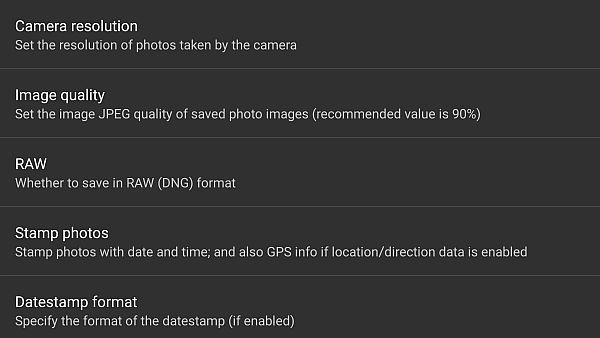 tuxoche.com
tuxoche.comПодойдёт для: создания снимков в формате RAW.
Если вы серьёзно относитесь к фотографии, то обязаны снимать в RAW. Этот формат несжатых и необработанных снимков позволяет выжать из камеры максимум. А уже после можно браться и за редактирование.
Съёмку в RAW поддерживает большинство современных смартфонов, чего нельзя сказать почти ни об одном предустановленном приложении-камере. Это означает, что вам придётся найти какую-нибудь стороннюю программу. Open Camera — один из вариантов.
Приложение простое, бесплатное и имеет достаточно функций, чтобы им можно было заменить стандартную камеру. Отметим, что для работы с RAW-изображениями потребуется отдельный редактор, например Snapseed.

Цена: Бесплатно

Цена: Бесплатно
2. A Better Camera
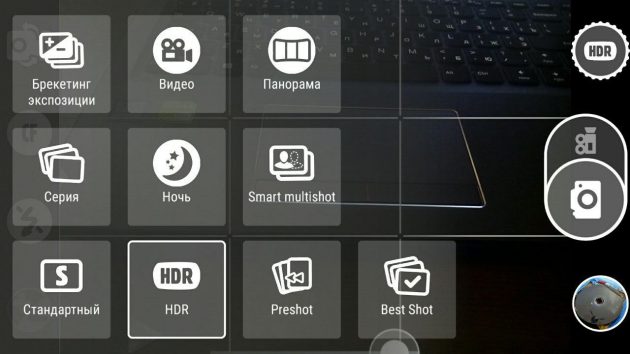
Подойдёт для: съёмки с высоким динамическим диапазоном (HDR).
HDR — функция, которая помогает обходить ограничения камеры смартфона. Она осветляет тени и затемняет светлые участки фото, что позволяет создать более сбалансированную экспозицию.
В режиме HDR в A Better Camera получаются отличные снимки с высоким динамическим диапазоном. Функция не требует настройки: приложение просто делает три фото с разной экспозицией и объединяет их. Главное — в процессе держать телефон ровно.

Цена: Бесплатно
3. Motion Stills
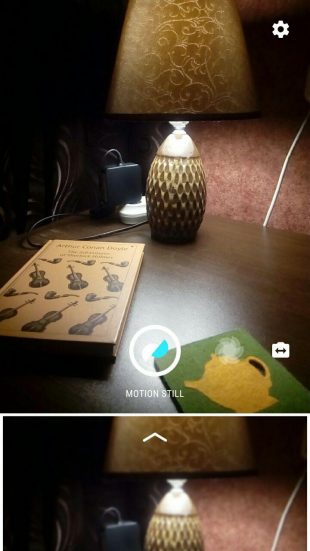
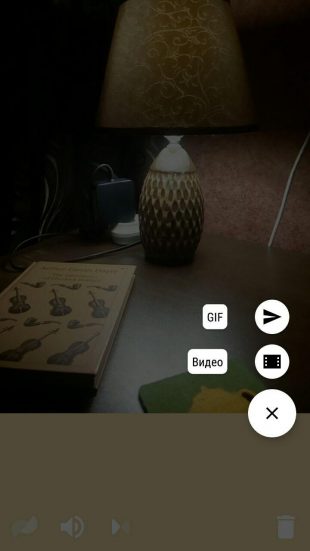
Подойдёт для: создания гифок из видеороликов.
Учитывая вездесущность гифок, создать оригинальную анимированную картинку может быть очень трудно. Motion Stills от исследовательского подразделения Google максимально упрощает задачу.
С помощью приложения можно снимать короткие видео длительностью до трёх секунд, мгновенно конвертировать их в формат GIF и сразу же делиться с друзьями. Есть возможность сохранять свои работы в качестве традиционных роликов.
Также программа позволяет создавать более длинные ускоренные видео, которые, помимо прочего, автоматически стабилизируются.

Цена: Бесплатно
4. Alfred

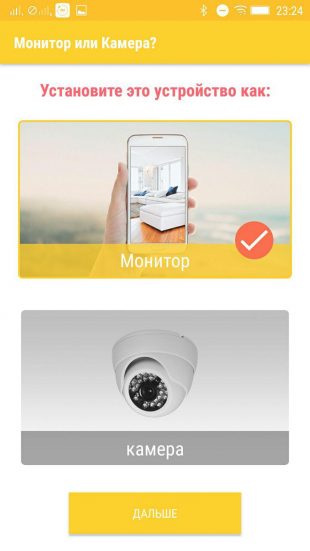
Подойдёт для: превращения старого телефона в камеру наблюдения.
Один из самых практичных способов использования старого устройства на базе Android — это превращение его в систему видеонаблюдения.
Установите приложение, подключитесь к своей беспроводной сети и расположите смартфон или планшет, где требуется. Затем установите то же приложение на основной телефон и ведите наблюдение в любое удобное для вас время. То же самое можно делать через браузер.
У Alfred масса применений. Функция отслеживания движений, которая уведомляет вас каждый раз, когда что-то засекает, идеально подойдёт для обеспечения безопасности дома. А встроенный чат даёт возможность присматривать за престарелым родственником.

Цена: Бесплатно
5. Selfie Master
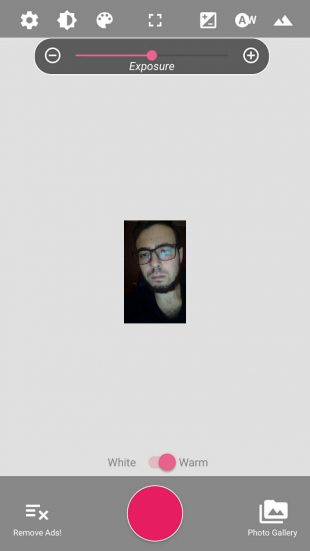

Подойдёт для: создания селфи при плохом освещении.
Селфи любит практически каждый, но не всегда удаётся сфотографировать себя так, чтобы потом не было стыдно выложить снимок в Instagram. Фронтальная камера большинства смартфонов по-прежнему оставляет желать лучшего — во многом из-за небольшой диафрагмы и отсутствия вспышки.
Некоторые разработчики пытаются исправить проблему, встраивая в приложения селфи-вспышку. Если в вашей стандартной камере такой функции нет, то смело устанавливайте Selfie Master. Принцип работы прост: при нажатии на кнопку затвора экран становится ярко-белым и освещает ваше лицо. Также в приложении есть фильтры и другие возможности.

Цена: Бесплатно
6. Framelapse
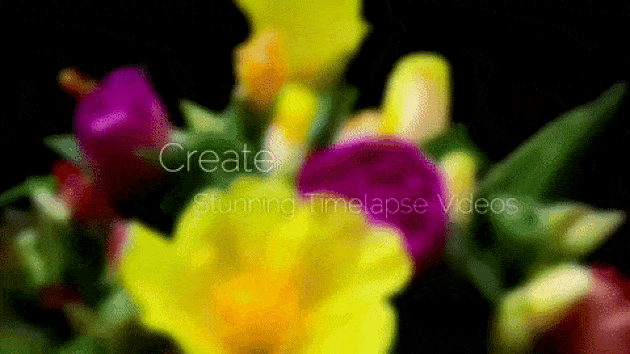 neximolabs.com
neximolabs.comПодойдёт для: создания ускоренных видео.
Почти ничто в мире видеосъёмки не производит такого сильного впечатления, как ускоренные ролики. Они представляют собой записи, смонтированные из множества фотографий, которые делаются с определённым интервалом и в большинстве случаев с одного и того же места.
Framelapse позволяет без особых усилий снимать такие видео. Достаточно выбрать настройки вроде интервала спуска затвора и длительности записи, а затем просто оставить смартфон делать своё дело.

Цена: Бесплатно
7. Panorama 360 Camera
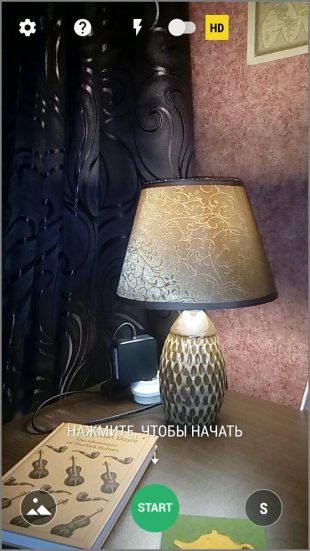
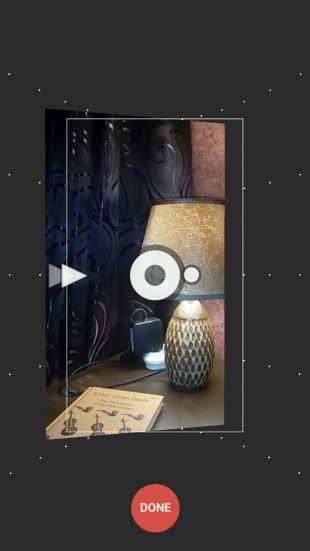
Подойдёт для: съёмки 360-градусных панорам.
Функция панорамной съёмки встроена в большинство камер, но далеко не каждая даёт возможность делать полноценные 360-градусные панорамы.
Panorama 360 Camera работает аналогично другим приложениям: держите телефон неподвижно и медленно ведите им в указанном направлении. Программа сделает ряд снимков и склеит их так, чтобы не было заметно стыков. Готовое изображение можно будет просмотреть с экрана устройства или через очки виртуальной реальности.

Цена: Бесплатно
8. Bacon Camera
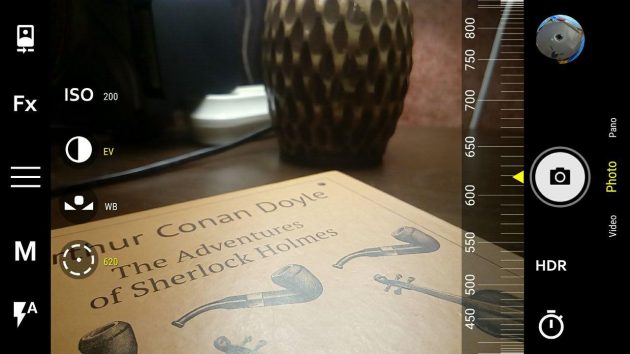
Подойдёт для: полноценной ручной настройки.
Если вы относитесь к фотографии серьёзно и часто снимаете в ручном режиме с отдельной камеры, то вам пригодятся и расширенные возможности настройки камеры смартфона.
Через Bacon Camera можно узнать скорость затвора, светочувствительность, баланс белого, а также фокусироваться вручную. Интуитивный интерфейс больше напоминает экран зеркального фотоаппарата, чем телефонного приложения.
Единственный недостаток — функции, которые не поддерживаются устройством, будут заблокированы и в Bacon Camera. Программа должна работать на всех современных телефонах с процессором Snapdragon.

Цена: Бесплатно
9. AfterFocus
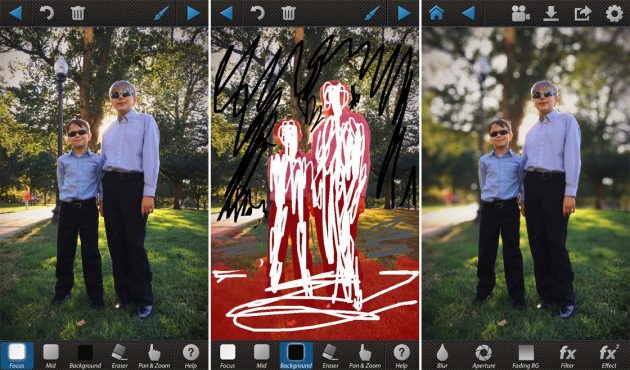 producthunt.com
producthunt.comПодойдёт для: добавления эффекта боке.
Двойная камера теперь есть практически в каждом флагмане. Одно из преимуществ таких смартфонов — возможность делать фотографии с эффектом боке, когда фон изображения намеренно делается размытым.
Если у вашего телефона нет двойной камеры, то вам поможет AfterFocus. Сделайте снимок, нарисуйте линию вокруг той его части, которая должна оставаться в фокусе, а всё остальное станет расплывчатым.
Придётся немного потренироваться, чтобы достичь хороших результатов, но оно того стоит.

Цена: Бесплатно
lifehacker.ru
Как сделать камеру видеонаблюдения из телефона?
Видеонаблюдение – вещь весьма полезная, поэтому сегодня, в век развитых технологий, преимущества такого решения очевидны для каждого. Если раньше такие системы использовались исключительно для охраны различных магазинов, складов и режимных объектов, то теперь многие люди предпочитают поставить камеру наблюдения прямо у себя дома, чтобы фиксировать состояние машины на парковке под домом, следить за детьми (или степенью ответственности их няни) во время своего отсутствия, а также для того, чтобы знать, кто сорит в подъезде или оставляет неприличные надписи на стенах.
Конечно, покупка и монтаж полноценной системы видеонаблюдения могла бы влететь в копеечку, но все можно сделать куда проще – для этих целей можно использовать камеру старого телефона.
Минимальные требования к устройству
Сам по себе телефон не создается для того, чтобы становиться впоследствии камерой наблюдения, а мы ведь планируем использовать даже не новый агрегат, а старый. Чтобы использовать его возможности с ожидаемым эффектом, следует выбирать не любой сотовый, а только тот, что подходит для наших целей.
В первую очередь камера мобильного телефона должна снимать более или менее прилично. Выбор конкретных характеристик зависит от того, что и с какой целью вы планируете наблюдать: для альтернативного обзора окрестностей чисто ради удовольствия хватит и простой камеры до 2 мегапикселей, то же можно сказать и о домашнем наблюдении, где все самое интересное происходит в непосредственной близости от камеры, поэтому хорошо видно.
Если же смартфон вы хотите использовать в качестве системы наблюдения за автомобилем, который расположен на несколько этажей ниже и чуть в стороне от здания, и рассчитываете, что камера сможет запечатлеть лицо возможного нарушителя, варианты ниже 5 мегапикселей можно даже не рассматривать, да и 5 вряд ли хватит.
Лучше всего в этой ситуации – взять смартфон в руки, подойти к месту, где вы планировали его крепить, и запустить камеру, чтобы оценить, насколько она способна справляться с поставленной задачей.
По сути, практически единственный способ сконструировать систему видеонаблюдения своими руками – использовать относительно современный смартфон. Дело в том, что для приобретения гаджетом функций веб-камеры на него нужно устанавливать сторонние приложения. Они обычно не отличаются внушительным весом и загрузкой основных ресурсов аппарата, но слишком уж старые версии Android уже не поддерживаются.
Вам, конечно, может и повезти с программным обеспечением, но лучше не использовать для таких целей версию операционной системы ниже Android 4 – будет меньше глюков и неожиданных вылетов.
Помимо всего прочего, нужно оценить функциональное состояние телефона в данный момент.
- Во-первых, находясь в режиме постоянной работы, он будет использовать батарею – практика показывает, что если та изношена полностью, даже непосредственное подключение к электросети не всегда заставляет агрегат работать.
- Во-вторых, нужно проверить способность устройства связаться с компьютером, чтобы обеспечить собственно наблюдение со стороны. Соединение обычно используется либо беспроводное – тогда нужно проверить работоспособность модуля, либо проводное – тогда следует оценить функциональность разъемов и заранее убедиться, что возможность наладить контакт присутствует.
Помимо этого, телефон следует подготовить к новым функциям. Если вы уже не планируете использовать его никак иначе, есть смысл сбросить систему до заводских настроек – это удалит все приложения и другую информацию так, как будто вы включили агрегат впервые, а за счет этого он должен работать безупречно. После этого следует установить программы, отвечающие за снятие видео и его передачу, о чем поговорим отдельно. Кроме того, стоит еще и запаролить мобильник, иначе любой желающий либо получит доступ к отснятому видео, либо сможет отключать наблюдение по своему усмотрению.
Дополнительные компоненты и сборка системы
Из всего вышесказанного делаем вывод, что телефон занимает центральное место в самодельной системе наблюдения, но им одним дело не ограничивается. Как минимум вы должны решить проблему с питанием агрегата, поэтому соединение с другими узлами системы часто осуществляется все-таки через кабель – он не только передает видео, но и питает сотовый.
Впрочем, если вся система располагается дома, можно организовать и беспроводную передачу сигнала, для чего телефон просто подключить зарядным устройством к розетке. В этом случае важно в качестве основного канала связи использовать беспроводное соединение Wi-Fi, скорость которого значительно выше, нежели у обычного мобильного интернета.
Соответственно, при беспроводном подключении почти всегда возникает необходимость в наличии где-то рядом постоянно включенного роутера для раздачи интернета.
Сооружая самодельную систему видеонаблюдения из телефона, вы вряд ли планируете круглосуточно смотреть на экран, а так ведь можно и пропустить момент совершения преступления. Если вы именно для этого все затеяли, нужно решить проблему того, как хранить видео. Даже если вы готовы ежедневно проверять телефон, пишущий все видео в собственную память, это будет крайне неудобно, да и памяти может попросту не хватить.
Многие приложения предлагают свои сервера, куда видео с камеры сотового загружается по принципу автомобильного видеорегистратора – определенный файл просто постоянно перезаписывается до тех пор, пока некий кусок вы не решите оставить насовсем.
Наконец, к системе наблюдения желательно иметь удаленный доступ. Сегодняшнее программное обеспечение позволяет сделать это практически с любого гаджета, будь то компьютер, планшет или даже другой смартфон. Не исключено, что для этого программу, с помощью которой вы отслеживаете события, придется устанавливать и туда, так что для удаленного доступа нужно выбирать агрегат не хуже используемого в качестве видеонаблюдения.
Программы для наблюдения
Разработчики постоянно выпускают что-то новенькое, поэтому не исключено, что вы где-то видели программу, которая покажется вам лучше тех, что предлагаются нами. В этой статье мы рассмотрим всего два варианта программ для наблюдения, зато они многократно проверены и очень популярны, что говорит само за себя.
Первый вариант называется незатейливо, но логично – IP Webcam. Интерфейс программы интуитивно понятен, ее основное окно выглядит как набор настроек, которые вы выбираете по своему вкусу. Кнопка «Запустить» позволяет начать трансляцию с камеры устройства на сопряженное при помощи прямой ссылки, которая открывается в браузере. Приоритет передачи – в пределах одной сети Wi-Fi, но предусмотрен выход и на весь интернет.
Стандартный набор функций не хуже, а то и лучше, чем у обычной камеры. В окне браузера вы увидите изображение с камеры смартфона, а если с микрофоном все в порядке, то и звуки услышите. Программа не ограничивает вас только основной камерой устройства – если есть еще и фронтальная, переключиться на нее можно в любой момент.
Вы практически имеет все те же возможности, как если бы держали снимающий смартфон в руках – можно поиграться с приближением картинки, задать качество передаваемого видео, включить вспышку, даже использовать фильтры для картинки, не говоря уж о сохранении фото и видео.
Дополнительные функции впечатляют еще больше: система может определять движение и начинать снимать только по его факту, возможна также отправка сообщения о замеченном движении на почту. В некоторых ситуациях может пригодиться функция фотографирования через равномерные интервалы времени.
Вопреки ожиданиям, столь функциональный софт нетребователен к ресурсам, а также полностью русифицирован, но главное – он работает бесплатно.
Manything – достойный альтернативный вариант программы. Русификации у этого приложения нет, но есть другое преимущество: вся собранная информация тут же отправляется в облако и там хранится, так что при потере или поломке камеры собранные фото- и видеоматериалы никуда не денутся. Эта программа тоже работает бесплатно, но при этом там есть и платный режим – он пригодится на случай, если поставленный опыт вам понравится и вы захотите подключить сразу несколько телефонов, создав сеть.
В остальном доступные функции практически не отличаются, хотя интерфейс выглядит чуть иначе. Сначала вы регистрируетесь в системе, а при входе в аккаунт она спросит, как использовать данное устройство – как камеру или для просмотра видео с других устройств.
Если вы желаете смотреть, программа отобразит для вас список всех гаджетов, работающих в режиме камеры и подключенных к этому аккаунту. Поскольку при передаче информации по мобильным сетям проблему может составлять чрезмерно большой трафик, не предусмотренный тарифным планом, в настройках программы можно задать ограничения для этого параметра, чтобы снизить качество съемки.
О том, как самостоятельно сделать камеру видеонаблюдения из телефона, смотрите далее.
stroy-podskazka.ru
